Når du opretter en ny side i OneNote, føjes der et dato- og tidsstempel til siden. Dette gør det nemmere at finde og identificere bestemte sider, når du søger efter eller organiserer dine noter.
Du kan ændre den oprindelige oprettelsesdato og -klokkeslæt for en hvilken som helst side i notesbogen. Hvis du f.eks. forbereder et sæt foreløbige noter til et møde, der ikke finder sted før den følgende uge, kan du ændre datoen på siden, så den svarer til den faktiske dato for begivenheden.
Ændre en sides oprettelsesdato
-
Klik på datoen, som vises under sidetitlen tæt på toppen af siden.
-
Klik på det lille kalenderikon, der vises til venstre for datoen.
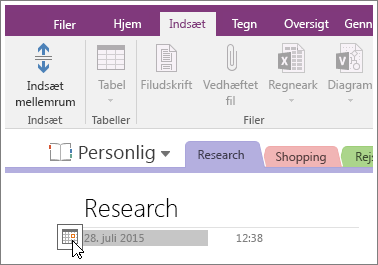
-
Klik på den nye dato, du vil anvende, i den kalender, der vises.
Ændre en sides oprettelsesklokkeslæt
-
Klik på klokkeslættet, som vises under sideoverskriften tæt på toppen af siden.
-
Klik på det lille urikon, der vises til højre for klokkeslættet.
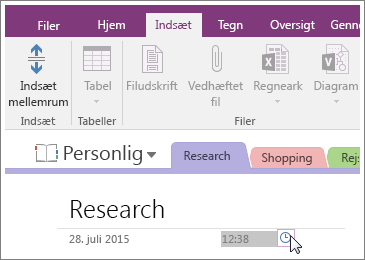
-
Vælg det nye klokkeslæt, og klik derefter på OK.
Bemærk!: Du kan når som helst ændre datoen og klokkeslættet igen ved at følge de samme trin.
Fjerne sidens oprettelsesdato eller -klokkeslæt
Hvis du arbejder på noter, der ikke skal tilknyttes en dato og et klokkeslæt, kan du fjerne enten dato eller klokkeslæt (eller begge) på følgende måde:
-
Hvis du vil fjerne datoen skal du klikke på den og derefter trykke på Delete på tastaturet.
-
Hvis du vil fjerne klokkeslættet, skal du klikke på det og trykke på Delete.
Hvis du vælger at fjerne dato eller klokkeslæt for, hvornår en side blev oprettet, kan du ikke længere bruge disse oplysninger som søgekriterier, når du søger efter bestemte oplysninger i dine notesbøger.
Bemærk!: Du kan også tilføje den aktuelle dato og klokkeslæt et vilkårligt sted i dine noter, hvis du gerne vil holde styr på kronologiske begivenheder, f.eks. en telefonlog eller indlæg på en blog.










